在Photoshop(简称PS)中,绘制线框是设计过程中常见的需求,无论是为了突出元素、划分区域还是制作图标,掌握线框的绘制方法都至关重要。以下分点介绍如何在PS中高效绘制线框:
### 1. 使用画笔工具
- **选择画笔**:首先,在工具栏中找到并选中“画笔工具”(快捷键B)。你可以通过调整画笔预设面板来改变线条的粗细、硬度等属性。
- **设置颜色**:在颜色面板中选择你想要的线条颜色。
- **绘制线条**:直接在画布上点击并拖动鼠标,即可绘制出线条。如果需要直线,可以在起点点击后按住Shift键,然后在终点再次点击,即可绘制出水平、垂直或45度角的直线。
### 2. 利用矩形工具与椭圆工具
- **选择工具**:在工具栏中选择“矩形工具”或“椭圆工具”,这些工具默认绘制的是填充形状,但可以通过设置来改为绘制线框。
- **调整属性**:在选项栏中,将“填充”设置为无颜色,并将“描边”设置为所需的颜色和大小。
- **绘制形状**:在画布上拖动鼠标,即可绘制出带有线框的矩形或椭圆形。同样,按住Shift键可以绘制出正形。
### 3. 使用钢笔工具绘制复杂线框
- **选择钢笔工具**:对于需要精确控制线条路径的复杂线框,可以选择“钢笔工具”(快捷键P)。
- **绘制路径**:在画布上点击以设置锚点,并拖动鼠标调整锚点手柄来控制线条的曲率。完成路径后,在选项栏中选择“描边路径”并设置描边选项。
- **应用描边**:通过“描边路径”对话框,你可以选择使用画笔、铅笔或橡皮擦等工具来描边路径,并调整描边的各项参数。
### 4. 利用图层样式添加线框效果
- **创建基础图形**:首先,使用任何形状工具或选择工具创建一个基础图形。
- **添加图层样式**:在图层面板中,双击该图形图层以打开“图层样式”对话框。选择“描边”选项,并设置描边的颜色、大小、位置等参数。
- **调整效果**:通过调整图层样式的参数,你可以轻松地为图形添加不同风格的线框效果,如内描边、外描边或双重描边等。
掌握以上几种方法,你就能在Photoshop中灵活绘制各种类型的线框,满足不同的设计需求。